如何调整PDF图像大小与其宽高比?
在日常的工作中我们经常会遇到关于PDF的各种各样的问题,尤其是调整PDF的图像的大小更是让人头疼。图像的宽高比可以定义为图
在日常的工作中我们经常会遇到关于PDF的各种各样的问题,尤其是调整PDF的图像的大小更是让人头疼。图像的宽高比可以定义为图像的宽度与高度的比率,更改图像的宽高比意味着更改PDF文件中图像的尺寸。但是如何编辑PDF图像的大小以获得理想的宽高比?请使用万兴PDF按照以下操作来实现。
调整PDF图像大小的2个步骤
步骤1:在万兴PDF中打开PDF文件
安装后,在计算机上启动万兴PDF。然后单击“打开文件”按钮,然后从本地文件夹中选择目标PDF文件。
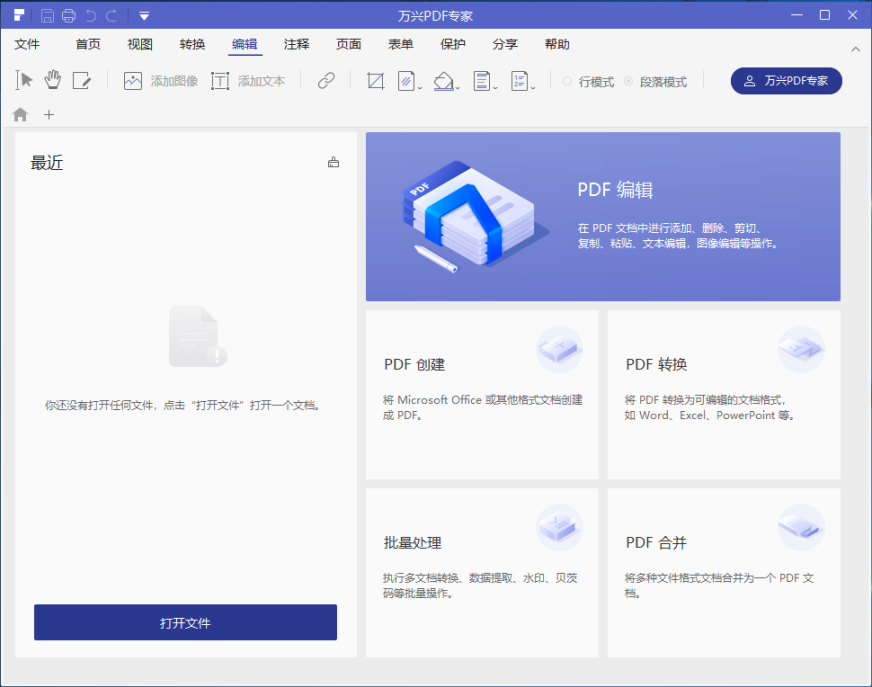
步骤2:自由更改宽高比
打开PDF文件后,您将需要启用“编辑”选项。现在,您可以在PDF文件中选择要调整大小的图像,其周围将显示一个蓝色框。
自由更改宽高比:使用图像中蓝色框角上的点来调整图像的高度和宽度。小心地调整图像的尺寸,因为此操作可能会破坏图像的质量。
保留原始长宽比:另一种方法是在保留原始长宽比的同时调整图像大小。选择图像并在调整图像尺寸的同时按住“ Shift”。这将保持图像的质量并得到不错的效果。
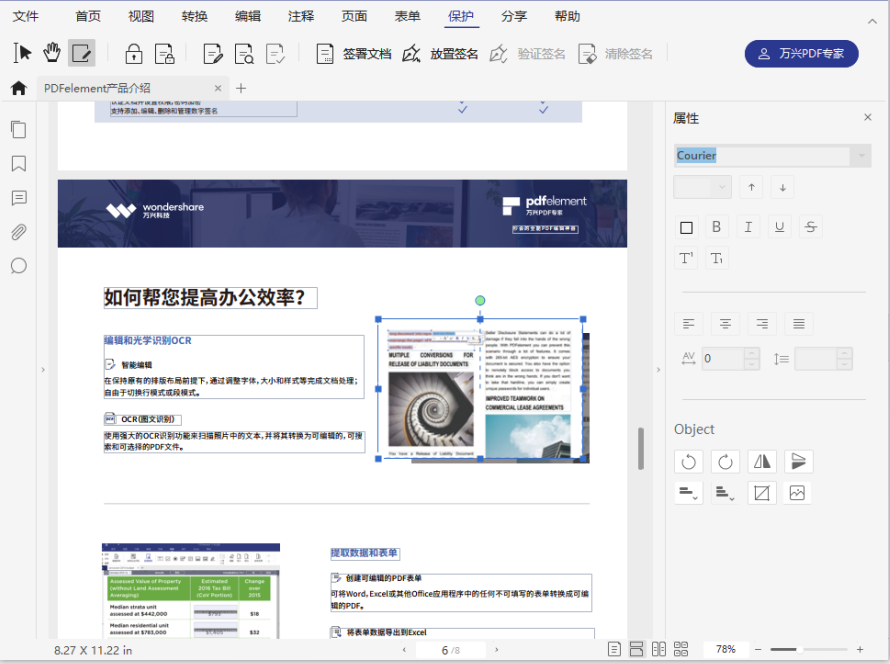
万兴PDF具有许多实用的功能,可以编辑、创建和转换PDF文件。您可以调整PDF中图像的大小,也可以更改图像的方向。您还可以轻松地从PDF文件中提取一张图像或所有图像,仅需点两下鼠标即可。
万兴PDF最棒的地方是它的OCR功能。如果您已经扫描了文档,您可以轻松地提取和编辑该文件中的文本,而无需冗长的过程。最后,当您的载入PDF文件后,您可以将其转换为其他文件的格式,例如Microsoft Word、PowerPoint、Excel、文本等。还等什么,赶紧去下载万兴PDF吧!


